Google Chrome: 9 trucos para sacarle el mejor partido
Este navegador no sólo es utilizado en ordenadores de sobremesa y portátiles, ya que también es la opción favorita entre los usuarios de dispositivos móviles.
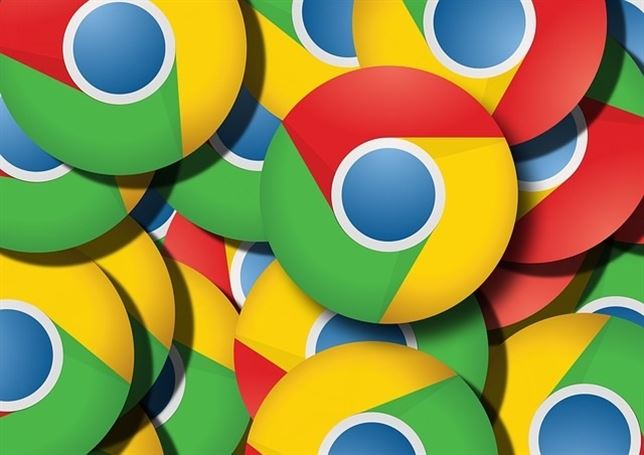
Google Chrome es el navegador favorito por los usuarios desde que se lanzó en 2008, y es utilizado por alrededor de 750 millones de usuarios en todo el mundo. Según StatCounter, una herramienta que analiza el tráfico en internet, el navegador de Google representa un total de cuota de uso del 51%, por delante de sus competidores Mozilla Firefox e Internet Explorer.
Este navegador no sólo es utilizado en ordenadores de sobremesa y portátiles, ya que también es la opción favorita entre los usuarios de dispositivos móviles, exceptuando los productos Apple, que ya llevan instalado el navegador Safari de fábrica.
A continuación Notimérica recoge nueve ideas para aprovechar al máximo Google Chrome.
1.INSTALAR APLICACIONES 'OFFLINE'.
Resulta muy útil poder utilizar herramientas aunque no tengas conexión a internet, y algunas de ellas son el servicio de correo Gmail, o el procesador de texto y hoja de cálculo Google Docs. Estas aplicaciones se pueden encontrar en la Google Store.
2. LLEVA TU TOQUE PERSONAL EN GOOGLE CHROME A CUALQUIER PARTE.
¿A que sería muy cómodo poder contar con tus temas, tus marcadores, preferencias o herramientas dando igual el lugar o dispositivo desde el que te conectes? Google Chrome te ofrece esa posibilidad con sólo loguearte en tu cuenta de Google en Chrome. Resulta muy útil si cambias tu viejo ordenador por uno nuevo, así evitas tener que realizar todo el proceso de personalización de nuevo.
3. GUARDAR TODAS LAS PESTAÑAS ABIERTAS Y VOLVER A ELLAS MÁS TARDE.
El poder guardar nuestras pestañas, sin tener que colocarlas todas en marcadores, para proseguir más tarde si, por ejemplo, estamos en medio de una investigación, es algo que sin duda se agradece. Con Google Chrome es muy sencillo; solo hay que pulsar la combinación de teclas 'Control' + 'Shift' + 'D', y se guardarán todas nuestras pestañas abiertas en una carpeta que podremos abrir en cualquier momento pulsando sobre ella.
4. NAVEGA DE INCÓGNITO.
Utilizando esta opción consigues que tus pasos no queden registrados en el historial de navegación, y tampoco en la nube. Muy útil si compartes ordenador con otras personas, así no podrán ver qué páginas has visitado y qué contenido has descargado. Para activarlo hay que tocar el icono de menú, en la esquina superior derecha de la ventana del navegador.
5. CONTROLA LAS TAREAS ACTIVAS.
Hay veces que el ordenador va más lento y no responde como debería. Revisando el menú de tareas activas podrás comprobar el consumo de CPU (Unidad Central de Procesamiento), el consumo de memoria RAM, la memoria para el sistema operativo, los programas y la mayor parte del software. Para acceder a las tareas activas hay que pulsar la combinación de teclas 'Mayúsculas' + 'Esc' y se despegará un listado con las pestañas activas y extensiones.
Si después quisieras reducir el consumo de memoria RAM, tendrás que acudir al menú, a la opción 'más herramientas' y después seleccionar 'administrador de tareas'. Si pulsas 'memoria', el listado se ordenará según el uso de RAM y así podrás escoger las tareas que quieres cerrar, pulsando el botón 'finalizar proceso'.
6. GUARDAR PÁGINAS WEB COMO ARCHIVO PDF.
Si en vez de imprimir una página prefieres compartirla como archivo o guardarla para más adelante, solo tienes que acceder al menú de impresión de Google Chrome, y en él verás una opción para guardar la página como archivo PDF o, directamente, presionando las teclas 'Control' + 'P' (Cmd + P en MAC) y en destino hay que cambiar a 'Guardar como PDF'. Si prefieres almacenarla en la nube, en destino hay que seleccionar 'guardar en Google Drive', y así podrás acceder al documento desde cualquier lugar.
7. PURGAR EL 'CACHÉ'.
El 'caché' es la memoria de acceso rápido que guarda las últimas informaciones procesadas. Es conveniente limpiarlo de vez en cuando para evitar que se sature la memoria RAM y se almacenen archivos innecesarios.
Para ello ve al menú situado a la derecha de la barra de direcciones y pulsa en 'configuración', posteriormente presiona 'mostrar opciones avanzadas' y localiza la sección 'privacidad'. Dentro de esa sección encontrarás la opción 'borrar datos de navegación', y dentro de ella deberás marcar la casilla 'archivos e imágenes almacenados en caché'. Una vez hecho eso, deberás confirmar la decisión pulsando el botón 'borrar datos de navegación'.
8. AHORRAR EN LA TARIFA DE DATOS MÓVILES.
Todos los móviles tienen una conexión de datos contratada, algunas más, algunas menos, pero siempre es conveniente ahorrar en estos datos para así evitar que se ralentice la navegación y demás programas que funcionan con el consumo de datos.
Entra en los 'ajustes de Chrome para Android', utilizando el icono de la parte superior con tres puntos verticales. Una vez allí, selecciona 'reducir uso de datos' y mueve la pestaña para que quede activado.
9. NAVEGAR POR SITIOS WEB CON EL TECLADO.
Google Chrome te da algunos atajos para facilitar la lectura de una página web como, por ejemplo, hacer un 'zoom'. Para ello hay que presionar la tecla 'Control' y, dependiendo de si quieres acercar o alejar, pulsas '+' o '-'.
Otro truco es el de volver al estado original del sitio web pulsando 'Control' + '0'. Se puede, además, recorrer la pantalla hacia abajo utilizando la barra espaciadora en el teclado, y también hacerlo hacia arriba dejando presionado 'Shift' y luego usando la barra espaciadora.










